日記+コメント付きブックマーク+他人にも役に立つかもしれない情報など。
(更新情報: RSS(ツッコミ付き) / RSS(ツッコミ抜き) / LIRS)
- p (01/03)
- Thiramil (10/26)
- 久々にいまむらを食べたい通りすがり (09/28)
- Fluxadir (05/16)
- Antiprestin (11/08)
2013/01/02
_ [ソフトウェア] iTunes 11 のカラムブラウザーとサイドバーを復活させる
iTunes 11 では標準 UI がガラッと変わり、曲名主体の表示からアルバムアートワーク主体の表示となった。
また、サイドバーが非表示となり、同等の機能が画面上部にコンパクトにまとめられた。
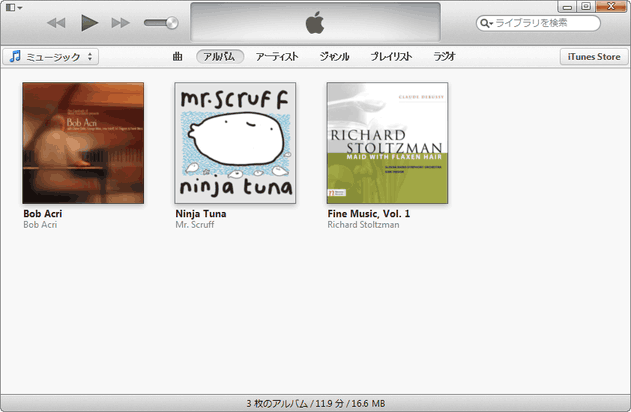
これはこれでビジュアル的には悪くないのだけど、実用面としてカラムブラウザーがないとアーティストや曲を探すのが面倒だったり、サイドバーがないとプレイリストへのアクセスが1クリック多くなってしまったり、という課題があるので、自分は前バージョン相当の表示に戻すことにした。
「カラムブラウザ」で検索して来る訪問者が結構いるようなので、手順を残しておきます。
- 表示を [アルバム] から [曲] に変更
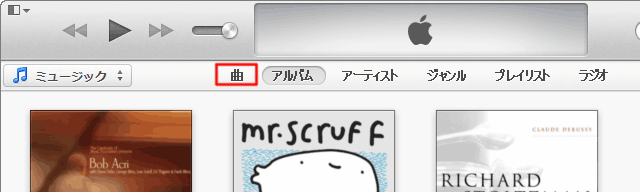
- [メニューバーを表示] する
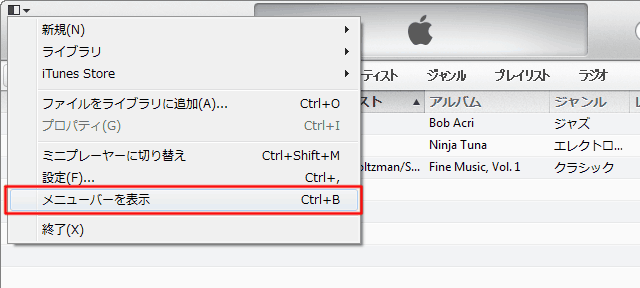
- メニュー [表示] → [カラム ブラウザー] → [カラムブラウザを表示]
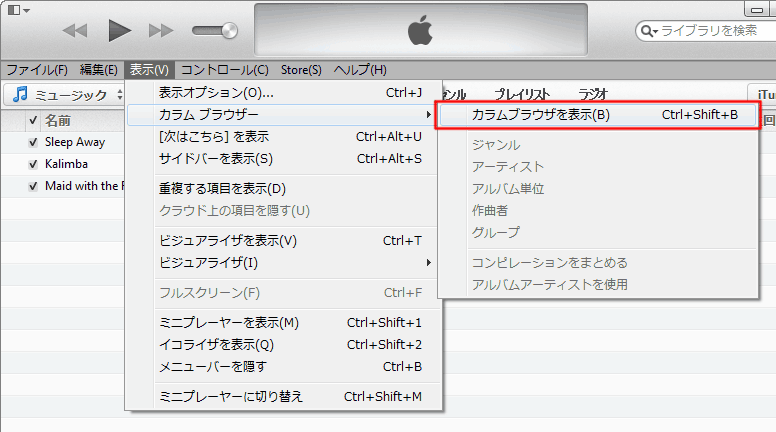
- メニュー [表示] → [サイドバーを表示]
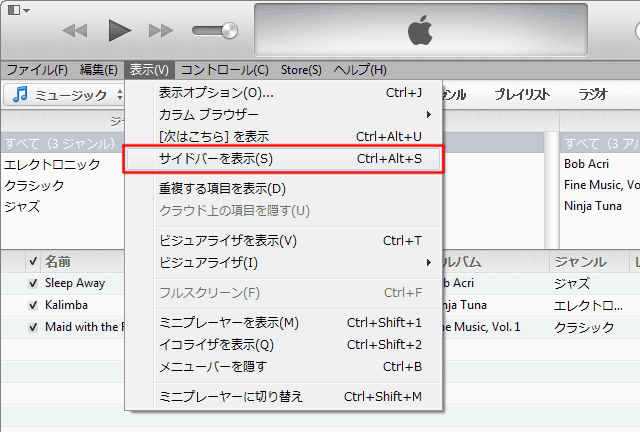
以上で、カラムブラウザーとサイドバーが復活、iTunes 10 以前の表示スタイルに戻った。
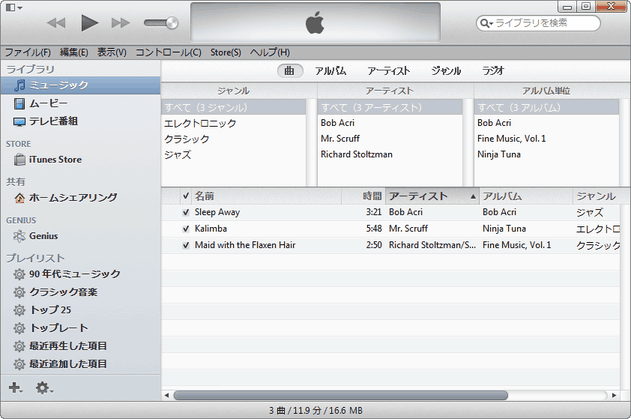
なお、スクリーンショットからもわかるように、カラムブラウザーやサイドバーの表示・非表示にはショートカットキーが割り当てられているので、わざわざメニューバーを表示させなくとも、[Ctrl+Shift+B] でカラムブラウザを表示させ、[Ctrl+Alt+S] でサイドバー表示させることができる。
